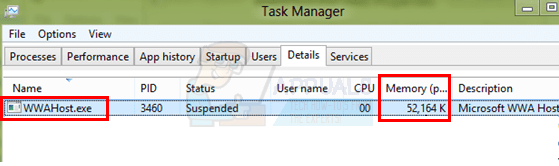Если ваш компьютер становится очень медленным, возможно, вы обнаружили, что в диспетчере задач запущен процесс WWAHost.exe, который поглощает много ресурсов. Даже если вы не проверяли диспетчер задач и чувствуете, что ваш компьютер работает немного медленнее, откройте диспетчер задач, и вы, скорее всего, увидите процесс с именем WWAHost.exe. WWAHost.exe может запускаться автоматически или вы можете увидеть, что он запускается только после запуска определенного приложения, такого как приложение Mail. WWAHost.exe, скорее всего, съест много вашей памяти или вашего процессора.
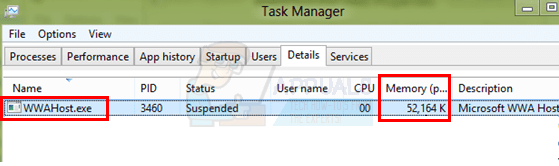
WWAHost.exe – это законная программа Microsoft. Фактически, это один из основных системных файлов Windows, поэтому увидеть, что WWAHost.exe запущен в диспетчере задач, нормально, и вам не стоит сильно беспокоиться. Однако использование значительного объема памяти или вашего процессора не является нормальным для WWAHost.exe. Если вы столкнулись с подобными проблемами, проблема может быть вызвана повреждением файла. Эти вещи могут привести к неправильному поведению ваших приложений и процессов.
Метод 1. Удалите приложение Mail и Очистить кеш
Если ваша проблема связана с почтовым приложением или любым другим приложением, т.е. появляется WWAHost.exe или начинает потреблять много ресурсов после открытия определенного приложения, тогда проблема в скорее всего из-за поврежденного файла. В этих случаях удаление приложения и очистка кеша хранилища могут помочь решить проблему.
Выполните действия, указанные ниже, чтобы удалить приложение Mail и очистить кеш хранилища
- Удерживая клавишу Windows , нажмите
- Выберите Система .
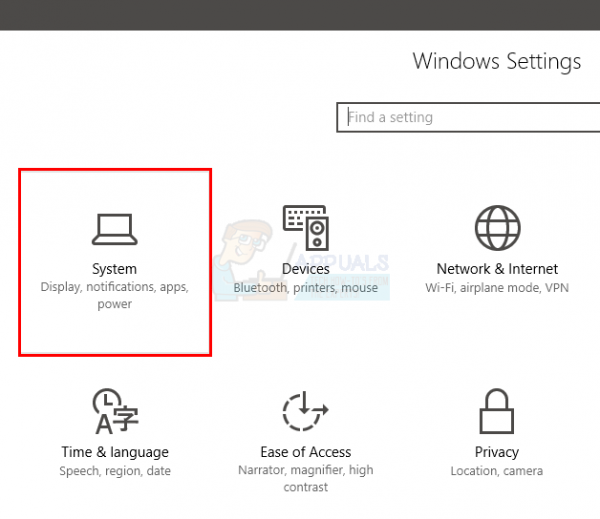
- Выберите Приложения и функции на левой панели
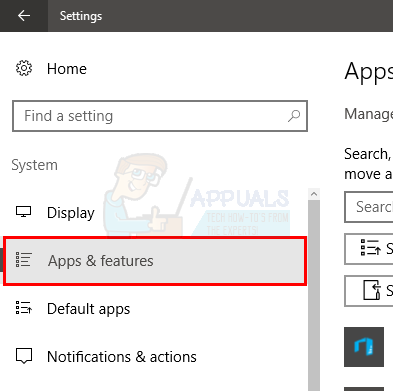
- Теперь прокрутите список и выберите приложение, которое хотите удалить.
- Нажмите Удалить
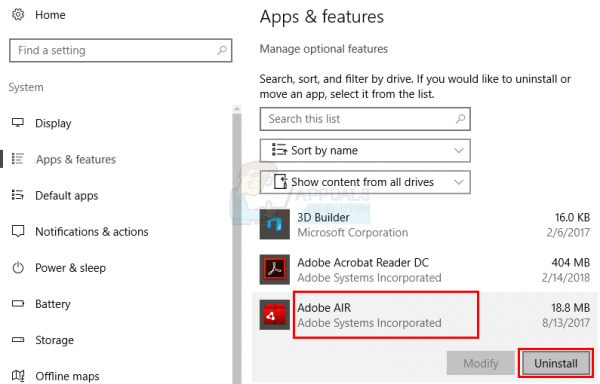
- Закройте окно
- Удерживая клавишу Windows , нажмите R
- Введите WSReset и нажмите
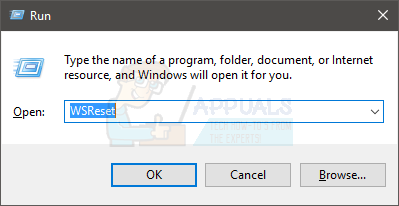
- Откроется приложение “Магазин”. Вы можете проверить, очищен ли кеш или нет.
Установите приложение еще раз и проверьте, решает ли это проблему
Метод 2 : Прекратить WWAHost.exe
Это не решение, а своего рода обходной путь. Простое решение – просто завершить процесс из диспетчера задач. После завершения процесса он не должен потреблять никаких ресурсов.
Вот шаги для завершения WWAHost. exe
- Одновременно удерживайте клавиши CTRL, SHIFT и Esc ( CTRL + SHIFT + Esc )
- Откроется диспетчер задач.
- Просто выберите WWAHost .exe из списка и выберите Завершить задачу в правом нижнем углу диспетчера задач.
Это должно временно устранить проблему.
Метод 3: Удалить приложение
Может показаться, что это не решение, но это ваш единственный выбор, если ничего не помогло. Если ничего не решает проблему высокой загрузки ЦП или памяти с помощью WWAHost.exe, просто удалите приложение, которое вызывает запуск WWAHost.exe. Обычно это почтовое приложение, и вы можете использовать любое другое стороннее почтовое приложение. То же самое и с другими приложениями: если есть другое приложение, вызывающее эту проблему, просто удалите его и используйте альтернативу этому.
Вот шаги для удаления приложения Windows
- Удерживая клавишу Windows , нажмите
- Выберите System
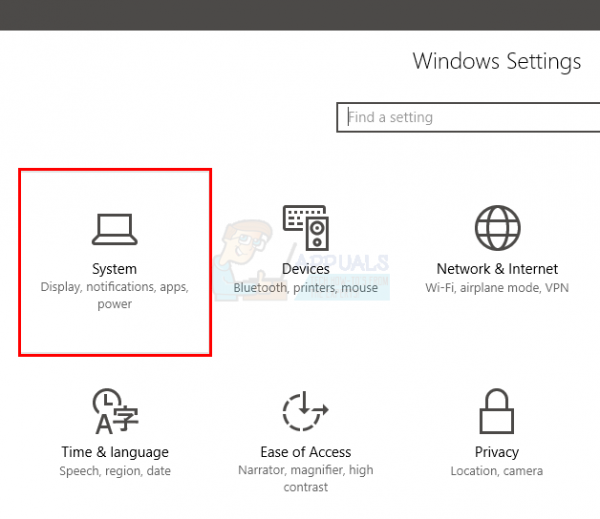
- Выбрать Приложения и функции на левой панели
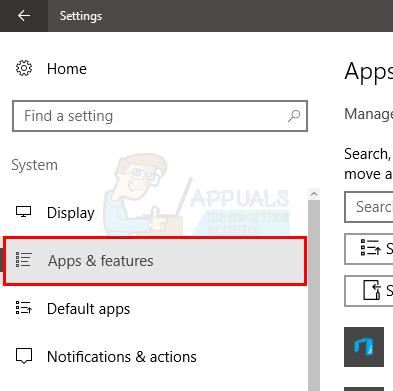
- Теперь прокрутите список и выберите приложение, которое хотите удалить.
- Нажмите Удалить
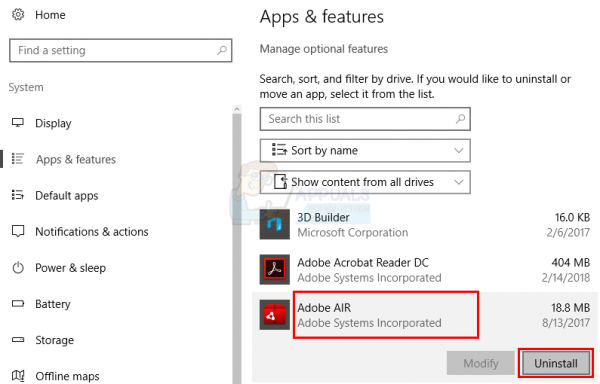
После этого все готово. .